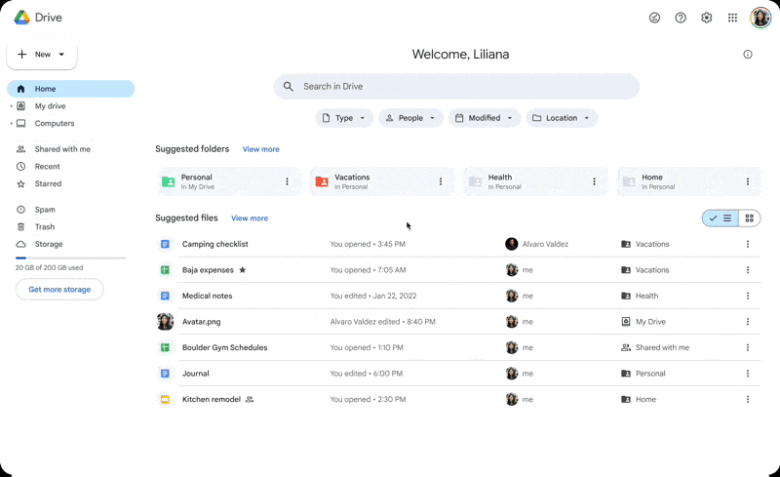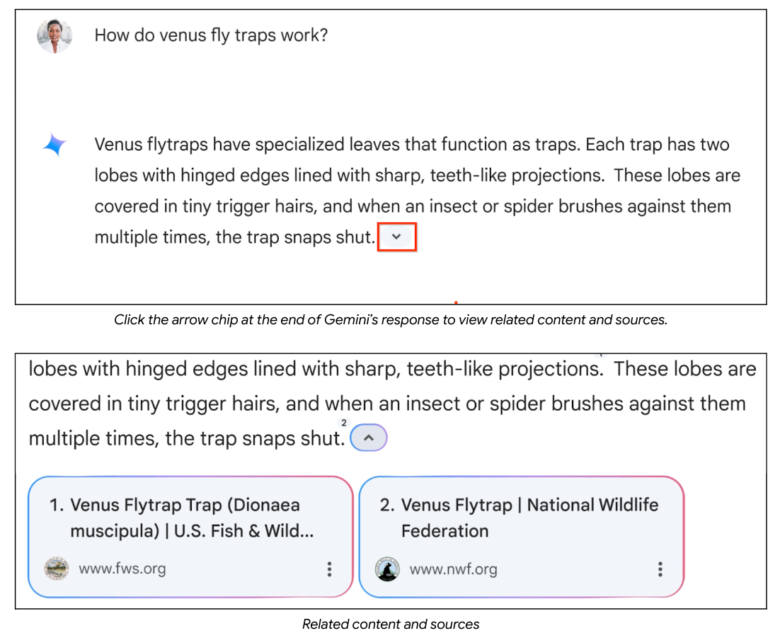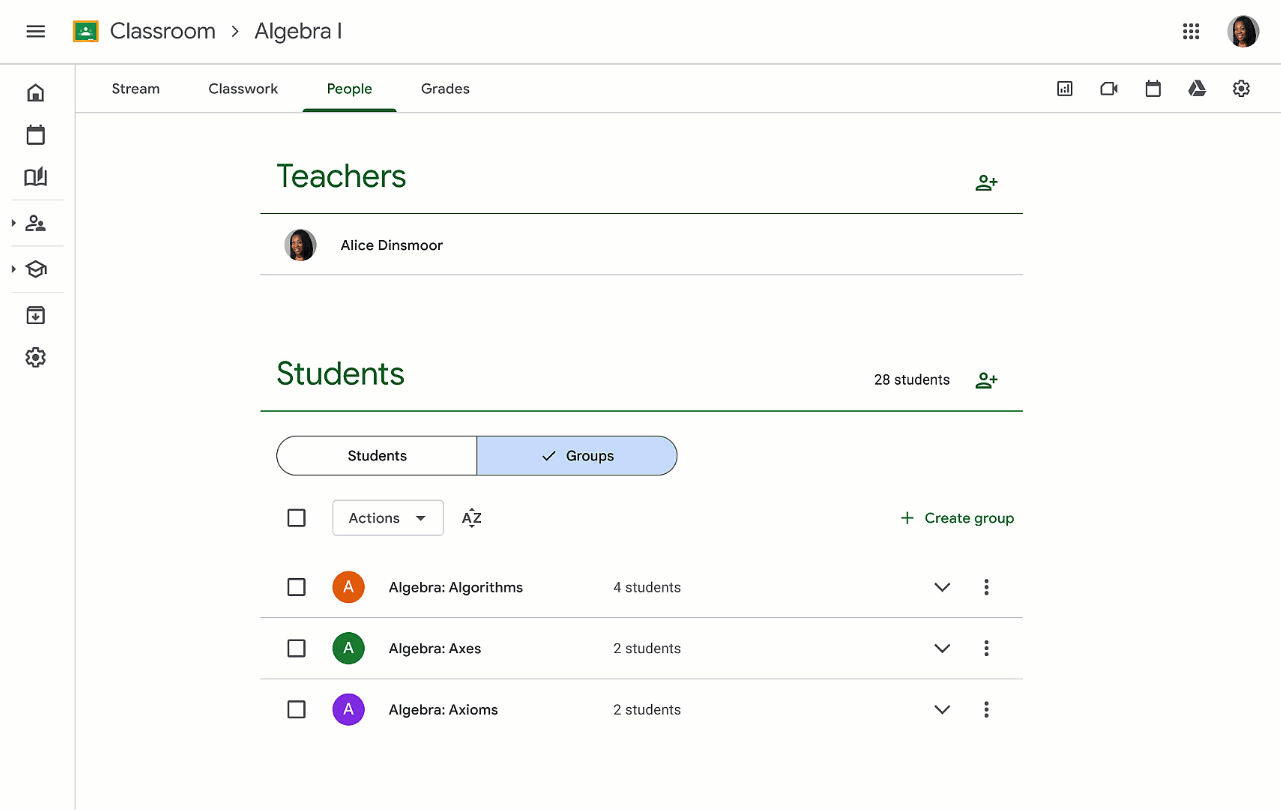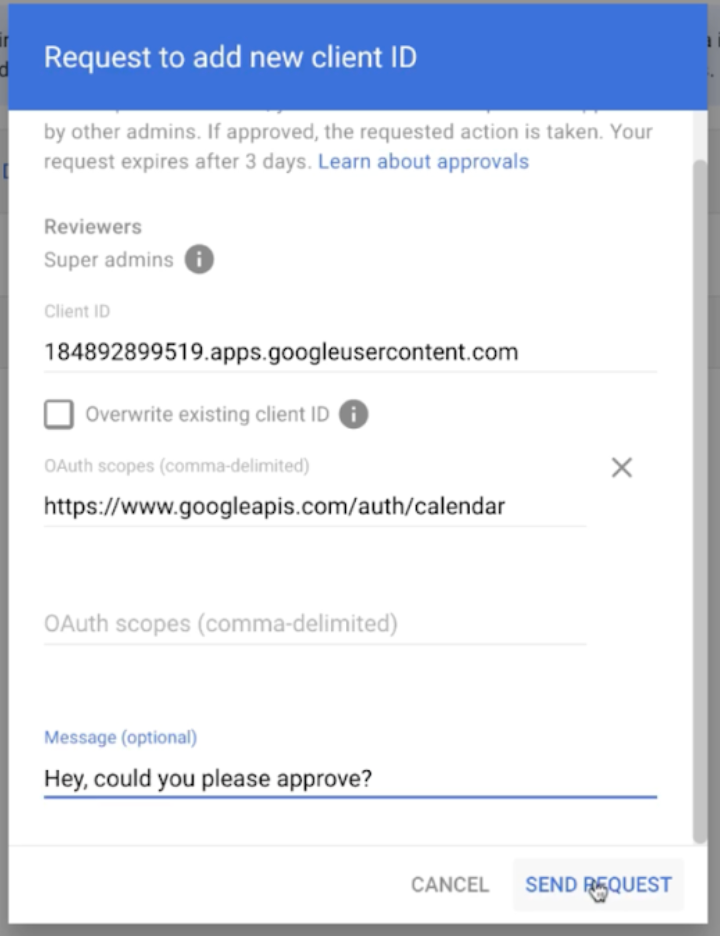Acesse as pastas e os arquivos mais relevantes do Google Drive em uma só página
Acesse as pastas e os arquivos mais relevantes do Google Drive em uma só página
Este artigo é a tradução do Blog em inglês do dia 5 de Setembro.
O que vai mudar?
No ano passado, lançamos uma nova visualização da página inicial do Google Drive que facilita e agiliza a pesquisa dos seus arquivos mais importantes. Essa atualização incluiu sugestões personalizadas de pastas e arquivos com algoritmos de aprendizado de máquina que ajudam você a começar mais rapidamente.
A partir de hoje, você terá uma visualização unificada e combinada das sugestões de pastas e arquivos na página inicial do Drive que usa o aprendizado de máquina para ajudar a encontrar e organizar o conteúdo mais relevante de uma forma mais rápida e intuitiva. Mais especificamente, a atualização inclui:
Sugestões combinadas de arquivos e pastas: a página inicial do Drive mostra pastas e arquivos escolhidos de maneira inteligente com base na atividade recente, nos padrões de compartilhamento e nos eventos conectados do Google Agenda.
Navegação e organização otimizadas: é fácil mudar entre a visualização de mais arquivos e pastas e a opção de organizar o conteúdo diretamente na página inicial.
Filtros de pesquisa aprimorados: os ícones de pesquisa ajudam você a começar uma busca rapidamente pelo tipo de arquivo, a data de modificação, a data de modificação do local, o local e as pessoas.
Como começar
Admins: esse recurso não tem um controle específico.
Usuários finais:
Até 6 pastas sugeridas vão aparecer na parte de cima da visualização da página inicial do Drive. E, ao clicar na opção “Mais”, é possível ver até 12 pastas.
Até 10 arquivos sugeridos vão aparecer abaixo das pastas sugeridas no estado fechado, e até 30 arquivos serão mostrados se você clicar na opção “Mais”.
A opção “Mais” não aparece se você não tiver mais sugestões de arquivos ou pastas.
A visualização da página inicial do Drive estará ATIVADA por padrão e poderá ser desativada pelo usuário. Se algum usuário decidir desativá-lo, a página padrão será “Meu Drive”. Para desativar, basta acessar o ícone “Configurações” no canto superior direito > “Configurações” > “Página inicial” e selecionar “Meu Drive”.
Cronograma de lançamento
Domínios com lançamento rápido: lançamento gradual (até 15 dias para o recurso ficar disponível) a partir de 5 de setembro de 2024
Domínios com lançamento agendado: lançamento completo (de 1 a 3 dias para o recurso ficar disponível) a partir de 25 de setembro de 2024
Disponibilidade
Disponível para todos os clientes do Google Workspace, assinantes do Workspace Individual e usuários com Contas do Google pessoais
Recursos
Ajuda do Google: Como usar o Google Drive
Ajuda do Google: Ver e reordenar seus arquivos e pastas
Ajuda do Google: Verificar atividades e versões de arquivos
Ajuda do Google: Organizar seus arquivos no Google Drive
Acesse as pastas e os arquivos mais relevantes do Google Drive em uma só página
Fonte: Google Workspace